این راهنما به شما نشان میدهد که چگونه از SDK تبلیغات موبایل گوگل برای بارگذاری و نمایش تبلیغات از Chartboost با استفاده از میانجیگری استفاده کنید، و ادغامهای آبشاری را پوشش میدهد. این راهنما نحوه اضافه کردن Chartboost به پیکربندی میانجیگری یک واحد تبلیغاتی و نحوه ادغام SDK و آداپتور Chartboost را در یک برنامه اندروید پوشش میدهد.
ادغامها و قالبهای تبلیغاتی پشتیبانیشده
آداپتور میانجی برای Chartboost قابلیتهای زیر را دارد:
| ادغام | |
|---|---|
| مناقصه | |
| آبشار | |
| قالبها | |
| بنر | |
| بینابینی | |
| پاداش داده شده | |
| بومی | |
الزامات
- اندروید API سطح ۲۳ یا بالاتر
جدیدترین SDK تبلیغات موبایلی گوگل
راهنمای شروع میانجیگری را تکمیل کنید
مرحله ۱: تنظیمات را در رابط کاربری Chartboost تنظیم کنید
برای یک حساب کاربری Chartboost ثبت نام کنید و پس از تأیید حساب کاربری خود، وارد سیستم شوید . سپس، به برگه مدیریت برنامهها بروید.

برای ایجاد برنامه خود، روی دکمه افزودن برنامه جدید کلیک کنید.
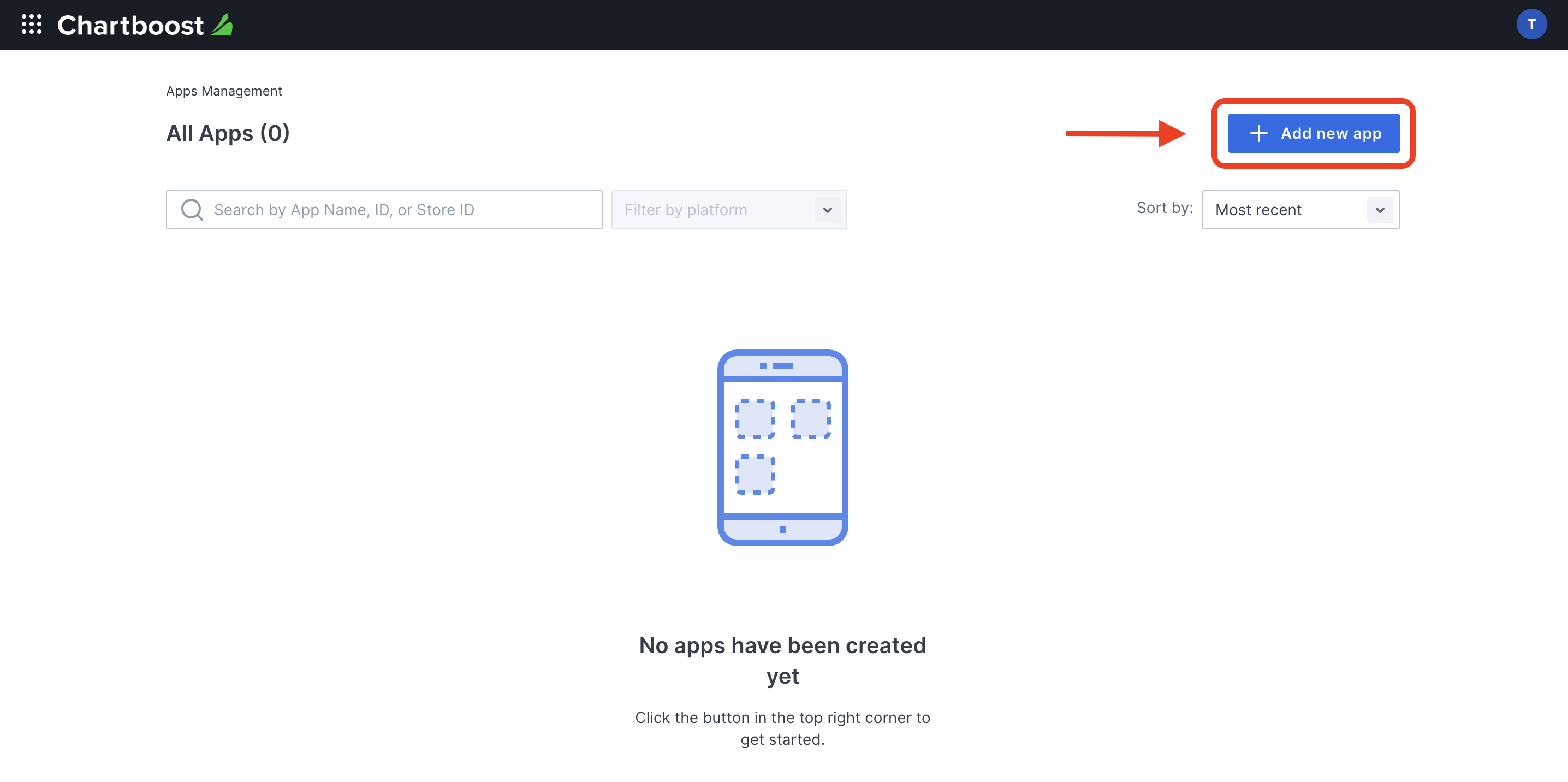
بقیه فرم را پر کنید و برای نهایی کردن برنامه خود، روی دکمه افزودن برنامه کلیک کنید.
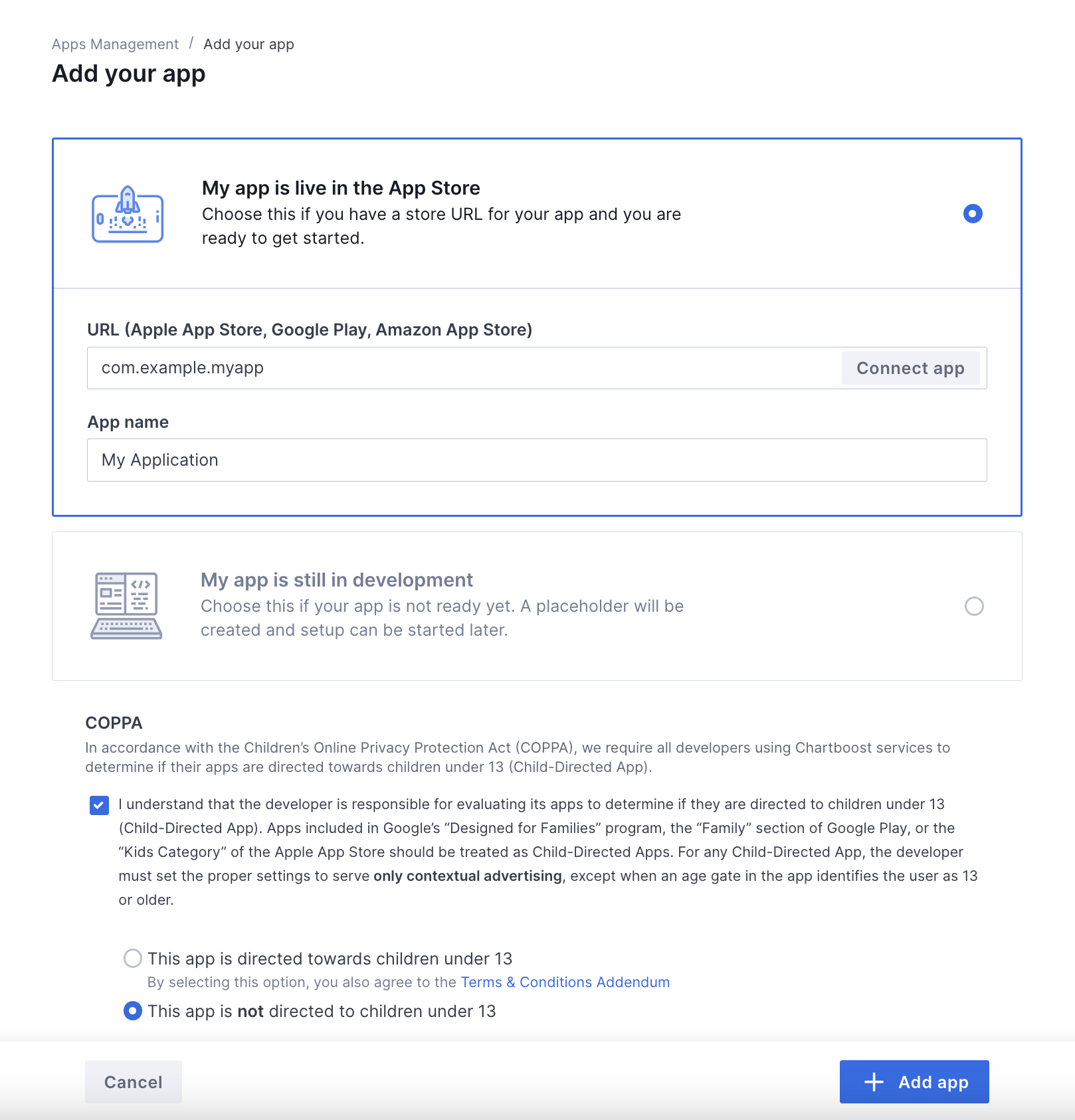
پس از ایجاد برنامه، به داشبورد آن هدایت خواهید شد. شناسه برنامه (App ID) و امضای برنامه (App Signature) برنامه خود را یادداشت کنید.

مدیر تبلیغات برای تنظیم شناسه واحد تبلیغاتی مدیر تبلیغات شما به شناسه کاربری و امضای کاربر Chartboost نیاز دارد. میتوانید این پارامترها را با کلیک روی گزینه میانجیگری Chartboost در رابط کاربری Chartboost پیدا کنید.
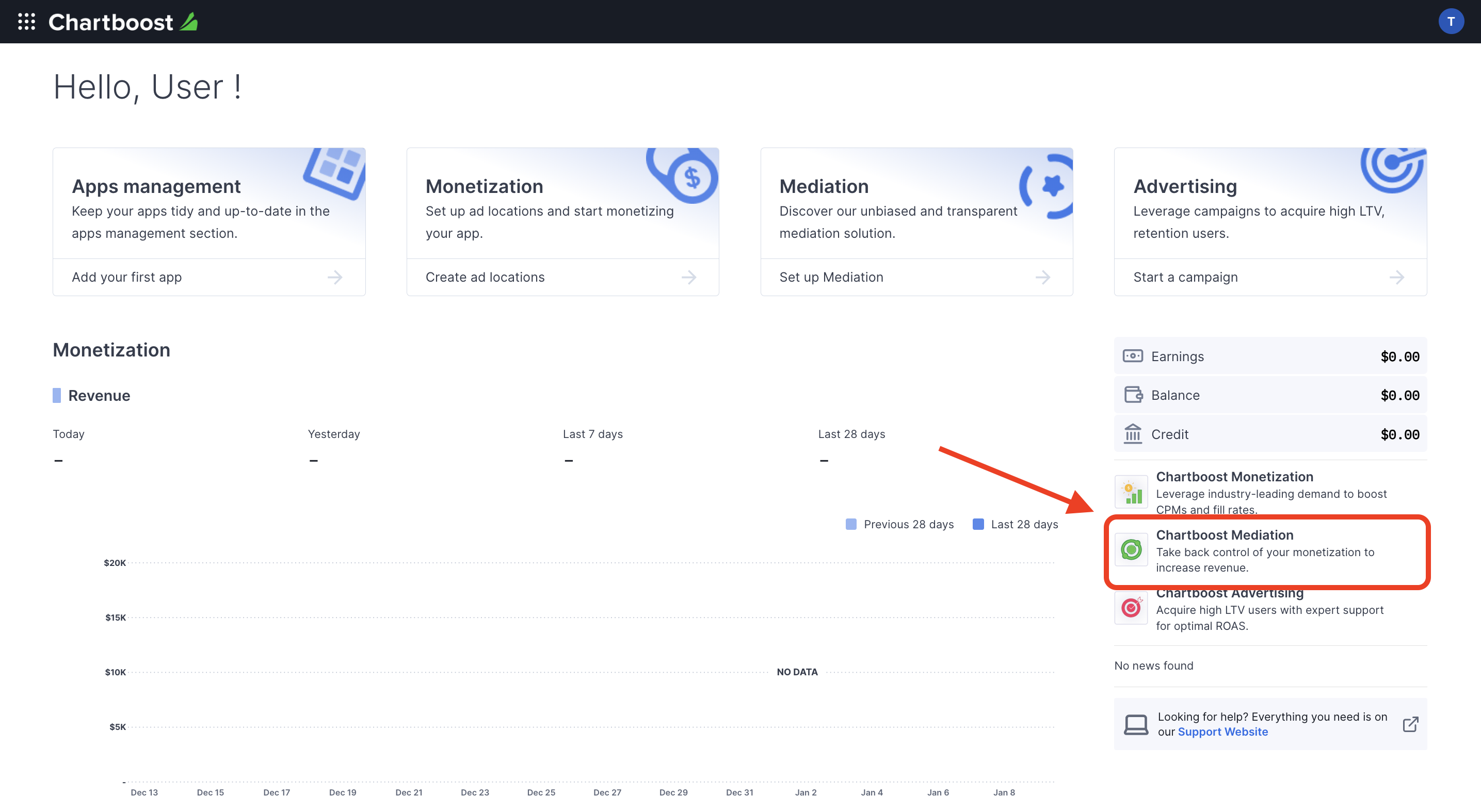
به برگه منابع > API Explorer بروید و شناسه کاربری و امضای کاربری خود را که در بخش احراز هویت قرار دارد، یادداشت کنید.

فایل app-ads.txt خود را بهروزرسانی کنید.
فروشندگان مجاز برنامهها app-ads.txt یک ابتکار آزمایشگاه فناوری IAB است که به شما کمک میکند تا موجودی تبلیغات برنامه خود را فقط از طریق کانالهایی که به عنوان مجاز شناسایی کردهاید، به فروش برسانید. برای جلوگیری از کاهش قابل توجه درآمد تبلیغات، باید یک فایل app-ads.txt پیادهسازی کنید. اگر قبلاً این کار را نکردهاید، یک فایل app-ads.txt برای Ad Manager ایجاد کنید .
برای پیادهسازی app-ads.txt برای Chartboost، به app-ads.txt مراجعه کنید.
حالت تست را روشن کنید
شما میتوانید با رفتن به تب مدیریت برنامهها از رابط کاربری Chartboost، انتخاب برنامه از لیست و کلیک روی ویرایش تنظیمات برنامه ، حالت آزمایشی را برای برنامه خود فعال کنید.

از تنظیمات برنامه، میتوانید حالت آزمایشی را برای برنامه خود فعال یا غیرفعال کنید.

پس از فعال شدن حالت آزمایشی، میتوانید با استفاده از شناسه واحد تبلیغاتی که قبلاً ایجاد کردهاید، درخواست تبلیغات دهید و یک تبلیغ آزمایشی Chartboost دریافت کنید.
بعد از اینکه توانستید تبلیغات آزمایشی Chartboost را دریافت کنید، برنامه شما در بخش بررسی برنامه ناشر Chartboost قرار میگیرد. برای اینکه کسب درآمد در Chartboost انجام شود، بررسی برنامه ناشر باید توسط Chartboost تأیید شود.
مرحله ۲: تنظیم تقاضای Chartboost در رابط کاربری Ad Manager
تنظیمات میانجیگری را برای واحد تبلیغاتی خود پیکربندی کنید
وارد حساب مدیر تبلیغات خود شوید.
به بخش تحویل > گروههای بازده بروید و روی دکمهی گروه بازده جدید کلیک کنید.
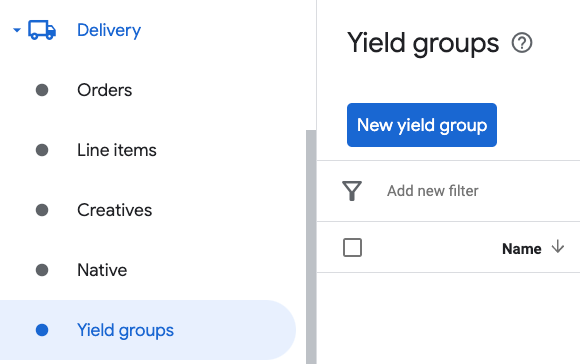
یک نام منحصر به فرد برای گروه yield خود وارد کنید، وضعیت را روی فعال تنظیم کنید، قالب تبلیغ خود را انتخاب کنید و نوع موجودی را روی برنامه موبایل تنظیم کنید. در قسمت Targeting > Inventory ، واحد تبلیغاتی را که میخواهید به آن واسطهگری اضافه کنید، در قسمت Inventory and Mobile application انتخاب کنید.
سپس، روی دکمهی «افزودن شریک Yield» کلیک کنید.
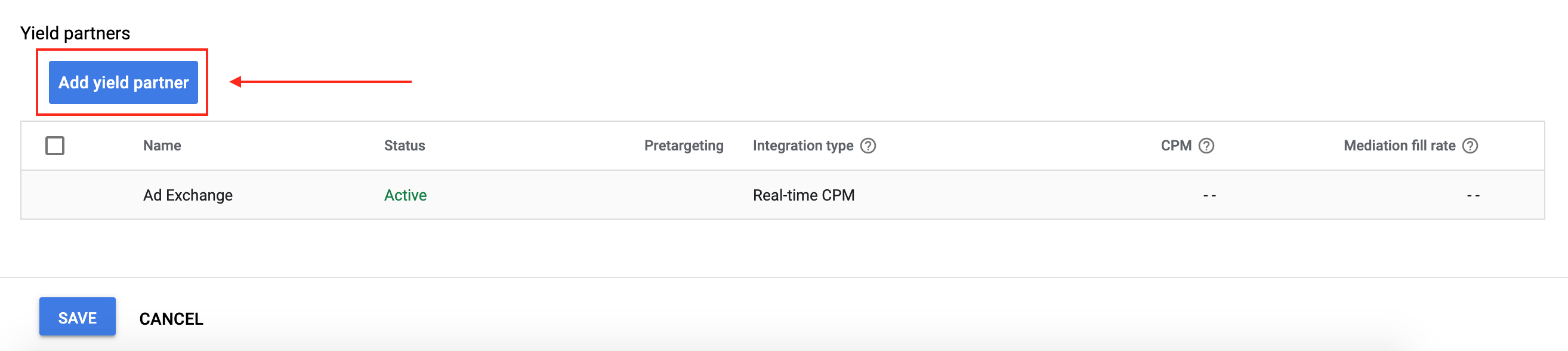
اگر از قبل یک شریک Yield برای Chartboost دارید، میتوانید آن را انتخاب کنید. در غیر این صورت، گزینه Create a new yield partner را انتخاب کنید.
Chartboost را به عنوان شبکه تبلیغاتی انتخاب کنید، یک نام منحصر به فرد وارد کنید و Mediation را فعال کنید.
جمعآوری خودکار دادهها را روشن کنید و شناسه کاربری و امضای کاربری بهدستآمده در بخش قبل را وارد کنید.
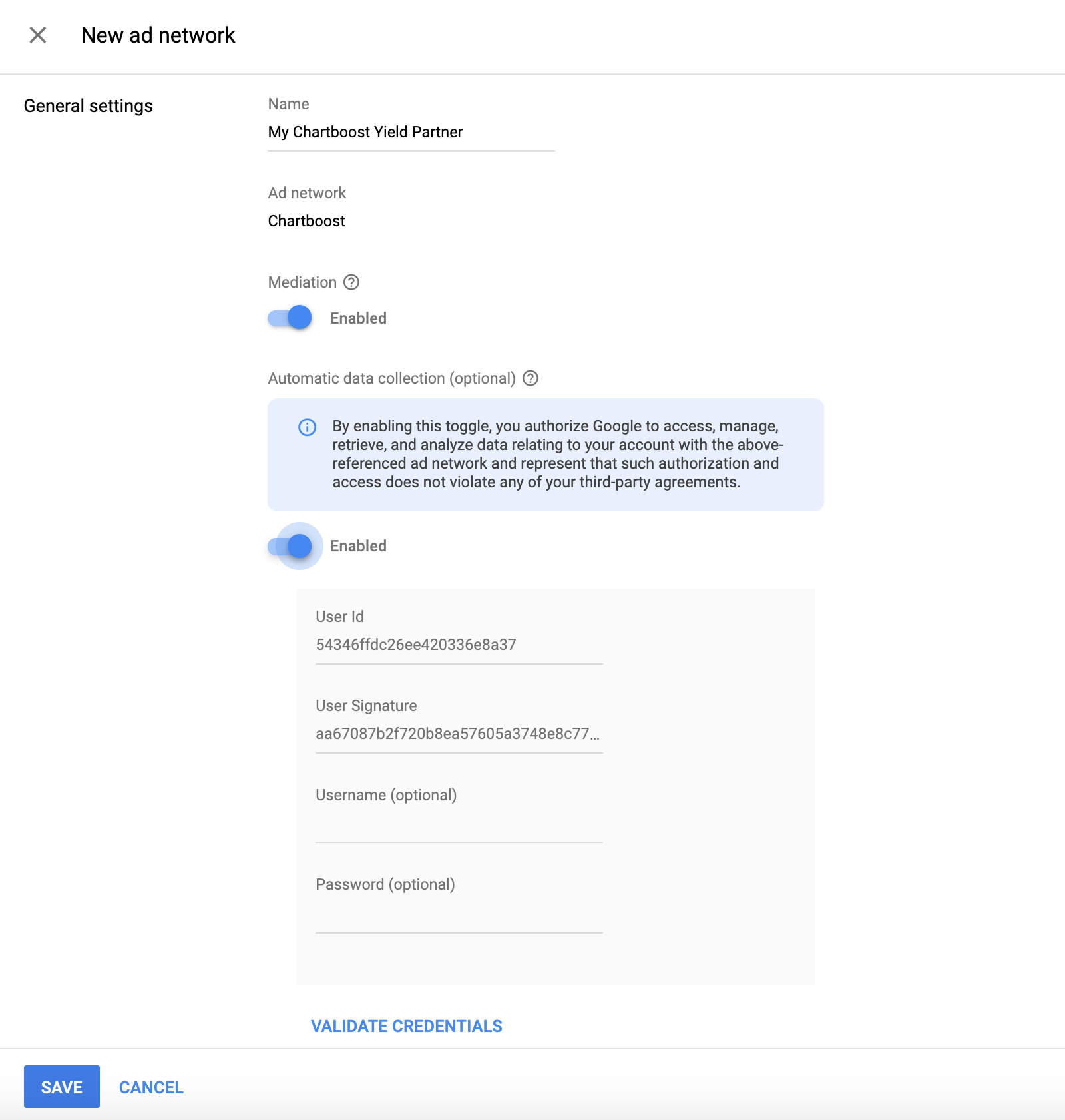
پس از انتخاب شریک Yield ، گزینه Mobile SDK Mediation را به عنوان نوع ادغام ، Android را به عنوان پلتفرم و Active را به عنوان وضعیت انتخاب کنید. شناسه برنامه ، امضای برنامه و مکان تبلیغ (Ad Location) که در بخش قبل به دست آوردهاید را وارد کنید. سپس، یک مقدار پیشفرض برای هر نمایش (CPM) وارد کنید.
مکانهای تبلیغاتی Chartboost ( مکانهای نامگذاری شده ) نامهای سادهای هستند که نشاندهنده مکانی در برنامه شما هستند که میخواهید در آن تبلیغ نشان داده شود. مدیر تبلیغات درخواستها را به مکانی که در تنظیمات مشخص شده است ارسال میکند. پس از ارسال درخواستها، Chartboost مکان را برای اهداف گزارشدهی به رابط کاربری خود اضافه میکند.
در رابط کاربری Chartboost، مکانهای تبلیغاتی شما را میتوان در صفحه تنظیمات اولیه با کلیک روی تنظیمات پیشرفته نمایش داد. برای جزئیات بیشتر به راهنمای مکانهای نامگذاری شده Chartboost مراجعه کنید.
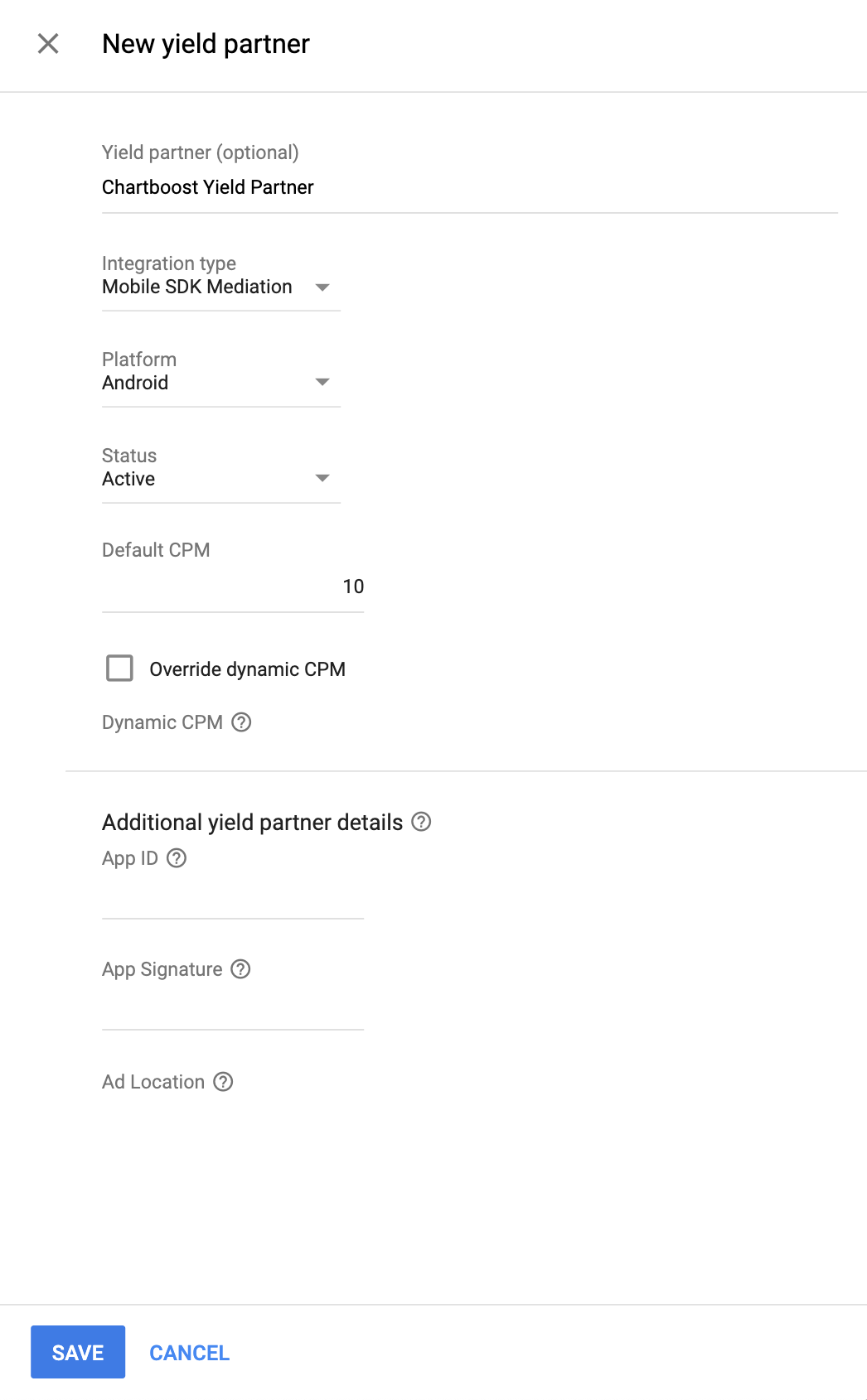
پس از اتمام کار، روی ذخیره در پایین صفحه کلیک کنید.
اضافه کردن Chartboost به فهرست شرکای تبلیغاتی GDPR و مقررات ایالتی ایالات متحده
برای افزودن Chartboost به فهرست شرکای تبلیغاتی مقررات ایالتی اروپا و ایالات متحده در رابط کاربری Ad Manager، مراحل موجود در تنظیمات مقررات اروپا و تنظیمات مقررات ایالت ایالات متحده را دنبال کنید.
مرحله ۳: SDK و آداپتور Chartboost را وارد کنید
ادغام با اندروید استودیو (توصیه میشود)
در فایل settings.gradle.kts در سطح پروژه، مخازن زیر را اضافه کنید:
dependencyResolutionManagement {
repositories {
google()
mavenCentral()
maven {
url = uri("https://cboost.jfrog.io/artifactory/chartboost-ads/")
}
}
}
سپس، در فایل build.gradle.kts سطح برنامه خود، وابستگیها و پیکربندیهای پیادهسازی زیر را اضافه کنید. از آخرین نسخههای Chartboost SDK و آداپتور استفاده کنید:
dependencies {
implementation("com.google.android.gms:play-services-ads:24.8.0")
implementation("com.google.ads.mediation:chartboost:9.10.1.0")
}
ادغام دستی
فایل
.aarآخرین نسخه Chartboost SDK را از Maven Central دانلود کنید و آن را به پروژه خود اضافه کنید.به مصنوعات آداپتور Chartboost در مخزن Maven گوگل بروید. آخرین نسخه را انتخاب کنید، فایل
.aarآداپتور Chartboost را دانلود کنید و آن را به پروژه خود اضافه کنید.
مرحله ۴: تنظیمات حریم خصوصی را روی Chartboost SDK پیادهسازی کنید
رضایت اتحادیه اروپا و GDPR
برای رعایت سیاست رضایت کاربر اتحادیه اروپا گوگل ، شما باید اطلاعات خاصی را در اختیار کاربران خود در منطقه اقتصادی اروپا (EEA)، بریتانیا و سوئیس قرار دهید و رضایت آنها را برای استفاده از کوکیها یا سایر ذخیرهسازیهای محلی در صورت لزوم قانونی، و برای جمعآوری، اشتراکگذاری و استفاده از دادههای شخصی برای شخصیسازی تبلیغات، دریافت کنید. این سیاست منعکسکننده الزامات دستورالعمل حریم خصوصی الکترونیکی اتحادیه اروپا و مقررات عمومی حفاظت از دادهها (GDPR) است. شما مسئول تأیید انتشار رضایت به هر منبع تبلیغاتی در زنجیره واسطهگری خود هستید. گوگل قادر نیست رضایت کاربر را به طور خودکار به چنین شبکههایی منتقل کند.
در SDK نسخه ۸.۱.۰، Chartboost متد addDataUseConsent() را اضافه کرد. کد نمونه زیر، رضایت استفاده از دادهها را روی NON_BEHAVIORAL تنظیم میکند. اگر تصمیم به فراخوانی این متد دارید، توصیه میشود قبل از درخواست تبلیغات از طریق SDK تبلیغات موبایلی گوگل، این کار را انجام دهید.
جاوا
DataUseConsent dataUseConsent = new GDPR(GDPR.GDPR_CONSENT.NON_BEHAVIORAL);
Chartboost.addDataUseConsent(context, dataUseConsent);
کاتلین
val dataUseConsent = GDPR(GDPR.GDPR_CONSENT.NON_BEHAVIORAL)
Chartboost.addDataUseConsent(context, dataUseConsent)
برای جزئیات بیشتر و مقادیری که میتوان در هر روش ارائه داد، به مقاله GDPR در Chartboost و روشهای حفظ حریم خصوصی اندروید آنها مراجعه کنید.
قوانین حفظ حریم خصوصی ایالتهای آمریکا
قوانین حفظ حریم خصوصی ایالتهای ایالات متحده ، به کاربران حق انصراف از «فروش» «اطلاعات شخصی» خود (همانطور که قانون این اصطلاحات را تعریف میکند) را میدهد، و این انصراف از طریق پیوند برجسته «اطلاعات شخصی من را نفروشید» در صفحه اصلی طرف «فروشنده» ارائه میشود. راهنمای انطباق با قوانین حفظ حریم خصوصی ایالتهای ایالات متحده ، امکان فعال کردن پردازش دادههای محدود برای سرویس تبلیغات گوگل را ارائه میدهد، اما گوگل قادر به اعمال این تنظیم برای هر شبکه تبلیغاتی در زنجیره واسطهگری شما نیست. بنابراین، شما باید هر شبکه تبلیغاتی را در زنجیره واسطهگری خود که ممکن است در فروش اطلاعات شخصی شرکت کند، شناسایی کنید و برای اطمینان از انطباق، از راهنماییهای هر یک از این شبکهها پیروی کنید.
در SDK نسخه ۸.۱.۰، Chartboost متد addDataUseConsent() را اضافه کرد. کد نمونه زیر، رضایت استفاده از دادهها را روی OPT_IN_SALE تنظیم میکند. اگر تصمیم به فراخوانی این متد دارید، توصیه میشود قبل از درخواست تبلیغات از طریق SDK تبلیغات موبایلی گوگل، این کار را انجام دهید.
جاوا
DataUseConsent dataUseConsent = new CCPA(CCPA.CCPA_CONSENT.OPT_IN_SALE);
Chartboost.addDataUseConsent(context, dataUseConsent);
کاتلین
val dataUseConsent = CCPA(CCPA.CCPA_CONSENT.OPT_IN_SALE)
Chartboost.addDataUseConsent(context, dataUseConsent)
برای جزئیات بیشتر و مقادیری که میتوان در هر روش ارائه داد، به مقاله CCPA چارتبوست و روشهای حفظ حریم خصوصی اندروید آنها مراجعه کنید.
مرحله ۵: اضافه کردن کد مورد نیاز
بهروزرسانی تغییرات پیکربندی فعالیت
ویژگی زیر را به هر فعالیتی در فایل AndroidManifest.xml که تبلیغات Chartboost را نشان میدهد و از جهتگیریهای مختلف پشتیبانی میکند، اضافه کنید:
android:configChanges="keyboardHidden|orientation|screenSize"
مرحله ۶: پیادهسازی خود را آزمایش کنید
فعال کردن تبلیغات آزمایشی
مطمئن شوید که دستگاه آزمایشی خود را برای Ad Manager ثبت کردهاید و حالت آزمایشی را در Chartboost UI فعال کردهاید .
تأیید تبلیغات آزمایشی
برای تأیید اینکه تبلیغات آزمایشی را از Chartboost دریافت میکنید، آزمایش منبع تبلیغاتی واحد را در بازرس تبلیغات با استفاده از منبع(های ) تبلیغاتی Chartboost (آبشاری ) فعال کنید.
مراحل اختیاری
مجوزها
برای عملکرد بهینه، Chartboost توصیه میکند مجوزهای اختیاری زیر را به فایل AndroidManifest.xml برنامه خود اضافه کنید:
<uses-permission android:name="android.permission.READ_PHONE_STATE" />
کدهای خطا
اگر آداپتور نتواند تبلیغی از Chartboost دریافت کند، میتوانید خطای اساسی را از پاسخ تبلیغ با استفاده ResponseInfo.getAdapterResponses() تحت کلاسهای زیر بررسی کنید:
com.google.ads.mediation.chartboost.ChartboostAdapter
com.google.ads.mediation.chartboost.ChartboostMediationAdapter
در اینجا کدها و پیامهای همراه که توسط آداپتور Chartboost هنگام عدم بارگیری یک تبلیغ نمایش داده میشوند، آمده است:
| کد خطا | دلیل |
|---|---|
| ۰-۹۹ | Chartboost SDK خطایی را برگرداند. برای جزئیات بیشتر به مستندات Chartboost مراجعه کنید. |
| ۱۰۱ | اندازه آگهی درخواستی با اندازه بنر پشتیبانی شده توسط Chartboost مطابقت ندارد. |
| ۱۰۲ | Chartboost فقط میتواند ۱ تبلیغ را در هر مکان به طور همزمان بارگذاری کند. |
| ۱۰۳ | پارامترهای سرور Chartboost که در رابط کاربری Ad Manager پیکربندی شدهاند، وجود ندارند/نامعتبر هستند. |
| ۱۰۴ | تبلیغ بینابینی یا پاداشی Chartboost آماده نمایش نیست. |
تغییرات آداپتور میانجیگری اندروید Chartboost
نسخه ۹.۱۰.۲.۰ (در حال انجام)
نسخه ۹.۱۰.۱.۰
- سازگاری تأیید شده با Chartboost SDK نسخه 9.10.1.
ساخته و آزمایش شده با:
- نسخه ۲۴.۷.۰ کیت توسعه نرمافزاری تبلیغات موبایلی گوگل.
- نسخه ۹.۱۰.۱ کیت توسعه نرمافزاری چارتبوست.
نسخه ۹.۱۰.۰.۱
- ارجاعات سطح کلاس به Context حذف شد. میتواند به کاهش مشکلات نشت حافظه کمک کند.
ساخته و آزمایش شده با:
- نسخه ۲۴.۷.۰ کیت توسعه نرمافزاری تبلیغات موبایلی گوگل.
- نسخه ۹.۱۰.۰ کیت توسعه نرمافزاری چارتبوست.
نسخه ۹.۱۰.۰.۰
- سازگاری تأیید شده با Chartboost SDK نسخه 9.10.0.
ساخته و آزمایش شده با:
- نسخه ۲۴.۶.۰ کیت توسعه نرمافزاری تبلیغات موبایلی گوگل.
- نسخه ۹.۱۰.۰ کیت توسعه نرمافزاری چارتبوست.
نسخه ۹.۹.۳.۰
- سازگاری تأیید شده با Chartboost SDK نسخه 9.9.3.
ساخته و آزمایش شده با:
- نسخه ۲۴.۵.۰ کیت توسعه نرمافزاری تبلیغات موبایلی گوگل.
- نسخه ۹.۹.۳ کیت توسعه نرمافزاری چارتبوست.
نسخه ۹.۹.۲.۰
- سازگاری تأیید شده با Chartboost SDK نسخه 9.9.2.
ساخته و آزمایش شده با:
- نسخه ۲۴.۵.۰ کیت توسعه نرمافزاری تبلیغات موبایلی گوگل.
- نسخه ۹.۹.۲ کیت توسعه نرمافزاری چارتبوست.
نسخه ۹.۹.۱.۰
- سازگاری تأیید شده با Chartboost SDK نسخه 9.9.1.
ساخته و آزمایش شده با:
- نسخه ۲۴.۴.۰ کیت توسعه نرمافزاری تبلیغات موبایلی گوگل.
- نسخه ۹.۹.۱ کیت توسعه نرمافزاری چارتبوست.
نسخه ۹.۹.۰.۰
- سازگاری تأیید شده با Chartboost SDK نسخه 9.9.0.
ساخته و آزمایش شده با:
- نسخه ۲۴.۴.۰ کیت توسعه نرمافزاری تبلیغات موبایلی گوگل.
- نسخه ۹.۹.۰ کیت توسعه نرمافزاری چارتبوست.
نسخه ۹.۸.۳.۱
- حداقل سطح API اندروید مورد نیاز به ۲۳ ارتقا یافت.
- حداقل نسخه مورد نیاز SDK تبلیغات موبایلی گوگل به ۲۴.۰.۰ بهروزرسانی شد.
ساخته و آزمایش شده با:
- نسخه ۲۴.۰.۰ کیت توسعه نرمافزاری تبلیغات موبایلی گوگل.
- نسخه ۹.۸.۳ کیت توسعه نرمافزاری چارتبوست.
نسخه ۹.۸.۳.۰
- سازگاری تأیید شده با Chartboost SDK نسخه 9.8.3.
ساخته و آزمایش شده با:
- نسخه ۲۳.۶.۰ کیت توسعه نرمافزاری تبلیغات موبایلی گوگل.
- نسخه ۹.۸.۳ کیت توسعه نرمافزاری چارتبوست.
نسخه ۹.۸.۲.۰
- سازگاری تأیید شده با Chartboost SDK نسخه 9.8.2.
ساخته و آزمایش شده با:
- نسخه ۲۳.۶.۰ کیت توسعه نرمافزاری تبلیغات موبایلی گوگل.
- نسخه ۹.۸.۲ کیت توسعه نرمافزاری چارتبوست.
نسخه ۹.۸.۱.۰
- سازگاری تأیید شده با Chartboost SDK نسخه 9.8.1.
ساخته و آزمایش شده با:
- نسخه ۲۳.۵.۰ کیت توسعه نرمافزاری تبلیغات موبایلی گوگل.
- نسخه ۹.۸.۱ کیت توسعه نرمافزاری چارتبوست.
نسخه ۹.۸.۰.۰
- سازگاری تأیید شده با Chartboost SDK نسخه 9.8.0.
ساخته و آزمایش شده با:
- نسخه ۲۳.۴.۰ کیت توسعه نرمافزاری تبلیغات موبایلی گوگل.
- نسخه ۹.۸.۰ کیت توسعه نرمافزاری چارتبوست.
نسخه ۹.۷.۰.۰
- سازگاری تأیید شده با Chartboost SDK نسخه 9.7.0.
- حداقل نسخه مورد نیاز SDK تبلیغات موبایلی گوگل به ۲۳.۰.۰ بهروزرسانی شد.
ساخته و آزمایش شده با:
- نسخه ۲۳.۰.۰ کیت توسعه نرمافزاری تبلیغات موبایلی گوگل.
- نسخه ۹.۷.۰ کیت توسعه نرمافزاری چارتبوست.
نسخه ۹.۶.۱.۰
- سازگاری تأیید شده با Chartboost SDK نسخه 9.6.1.
ساخته و آزمایش شده با:
- نسخه ۲۲.۶.۰ کیت توسعه نرمافزاری تبلیغات موبایلی گوگل.
- نسخه ۹.۶.۱ کیت توسعه نرمافزاری چارتبوست.
نسخه ۹.۶.۰.۰
- سازگاری تأیید شده با Chartboost SDK نسخه 9.6.0.
ساخته و آزمایش شده با:
- نسخه ۲۲.۵.۰ کیت توسعه نرمافزاری تبلیغات موبایلی گوگل.
- نسخه ۹.۶.۰ کیت توسعه نرمافزاری چارتبوست.
نسخه ۹.۵.۰.۰
- سازگاری تأیید شده با Chartboost SDK نسخه 9.5.0.
ساخته و آزمایش شده با:
- نسخه ۲۲.۳.۰ کیت توسعه نرمافزاری تبلیغات موبایلی گوگل.
- نسخه ۹.۵.۰ کیت توسعه نرمافزاری چارتبوست.
نسخه ۹.۴.۱.۰
- سازگاری تأیید شده با Chartboost SDK نسخه 9.4.1.
ساخته و آزمایش شده با:
- نسخه ۲۲.۲.۰ کیت توسعه نرمافزاری تبلیغات موبایلی گوگل.
- نسخه ۹.۴.۱ کیت توسعه نرمافزاری چارتبوست.
نسخه ۹.۴.۰.۰
- سازگاری تأیید شده با Chartboost SDK نسخه 9.4.0.
ساخته و آزمایش شده با:
- نسخه ۲۲.۱.۰ کیت توسعه نرمافزاری تبلیغات موبایلی گوگل.
- نسخه ۹.۴.۰ کیت توسعه نرمافزاری چارتبوست.
نسخه ۹.۳.۱.۰
- سازگاری تأیید شده با Chartboost SDK نسخه 9.3.1.
ساخته و آزمایش شده با:
- نسخه ۲۲.۱.۰ کیت توسعه نرمافزاری تبلیغات موبایلی گوگل.
- نسخه ۹.۳.۱ کیت توسعه نرمافزاری چارتبوست.
نسخه ۹.۳.۰.۰
- سازگاری تأیید شده با Chartboost SDK نسخه 9.3.0.
ساخته و آزمایش شده با:
- نسخه ۲۲.۰.۰ کیت توسعه نرمافزاری تبلیغات موبایلی گوگل.
- نسخه ۹.۳.۰ کیت توسعه نرمافزاری چارتبوست.
نسخه ۹.۲.۱.۱
- آداپتور برای استفاده از کلاس
VersionInfoجدید بهروزرسانی شد. - حداقل نسخه مورد نیاز SDK تبلیغات موبایلی گوگل به ۲۲.۰.۰ بهروزرسانی شد.
ساخته و آزمایش شده با:
- نسخه ۲۲.۰.۰ کیت توسعه نرمافزاری تبلیغات موبایلی گوگل.
- نسخه ۹.۲.۱ کیت توسعه نرمافزاری چارتبوست.
نسخه ۹.۲.۱.۰
- سازگاری تأیید شده با Chartboost SDK 9.2.1.
ساخته و آزمایش شده با:
- نسخه ۲۱.۵.۰ کیت توسعه نرمافزاری تبلیغات موبایلی گوگل.
- نسخه ۹.۲.۱ کیت توسعه نرمافزاری چارتبوست.
نسخه ۹.۲.۰.۰
- سازگاری تأیید شده با Chartboost SDK 9.2.0.
- حداقل نسخه مورد نیاز SDK تبلیغات موبایلی گوگل به ۲۱.۵.۰ بهروزرسانی شد.
ساخته و آزمایش شده با:
- نسخه ۲۱.۵.۰ کیت توسعه نرمافزاری تبلیغات موبایلی گوگل.
- نسخه ۹.۲.۰ کیت توسعه نرمافزاری چارتبوست.
نسخه ۹.۱.۱.۰
- متد
ChartboostMediationAdapter.setAppParams(String, String)به عنوان یک روش اختیاری برای تعیین دقیق شناسه برنامه و امضای برنامه برای مقداردهی اولیه Chartboost SDK اضافه شد. - سازگاری تأیید شده با Chartboost SDK 9.1.1.
- حداقل نسخه مورد نیاز SDK تبلیغات موبایلی گوگل به ۲۱.۳.۰ بهروزرسانی شد.
ساخته و آزمایش شده با:
- نسخه ۲۱.۳.۰ کیت توسعه نرمافزاری تبلیغات موبایلی گوگل.
- نسخه ۹.۱.۱ کیت توسعه نرمافزاری چارتبوست.
نسخه ۸.۴.۳.۱
- حداقل نسخه مورد نیاز SDK تبلیغات موبایلی گوگل به ۲۱.۰.۰ بهروزرسانی شد.
- حداقل سطح API اندروید مورد نیاز به ۱۹ ارتقا یافت.
ساخته و آزمایش شده با:
- نسخه ۲۱.۰.۰ کیت توسعه نرمافزاری تبلیغات موبایلی گوگل.
- نسخه ۸.۴.۳ کیت توسعه نرمافزاری چارتبوست.
نسخه ۸.۴.۳.۰
- سازگاری تأیید شده با Chartboost SDK 8.4.3.
ساخته و آزمایش شده با:
- نسخه ۲۰.۶.۰ کیت توسعه نرمافزاری تبلیغات موبایلی گوگل.
- نسخه ۸.۴.۳ کیت توسعه نرمافزاری چارتبوست.
نسخه ۸.۴.۲.۰
- سازگاری تأیید شده با Chartboost SDK 8.4.2.
-
compileSdkVersionوtargetSdkVersionبه API 31 بهروزرسانی شدند. - حداقل نسخه SDK مورد نیاز برای تبلیغات موبایلی گوگل به 20.6.0 بهروزرسانی شد.
ساخته و آزمایش شده با:
- نسخه ۲۰.۶.۰ کیت توسعه نرمافزاری تبلیغات موبایلی گوگل.
- نسخه ۸.۴.۲ کیت توسعه نرمافزاری چارتبوست.
نسخه ۸.۴.۱.۰
- سازگاری تأیید شده با Chartboost SDK 8.4.1.
- حداقل نسخه SDK مورد نیاز برای تبلیغات موبایلی گوگل به 20.6.0 بهروزرسانی شد.
ساخته و آزمایش شده با:
- نسخه ۲۰.۶.۰ کیت توسعه نرمافزاری تبلیغات موبایلی گوگل.
- نسخه ۸.۴.۱ کیت توسعه نرمافزاری چارتبوست.
نسخه ۸.۳.۱.۰
- سازگاری تأیید شده با Chartboost SDK 8.3.1.
- آداپتور برای استفاده از API جدید
AdErrorبهروزرسانی شد.
ساخته و آزمایش شده با:
- نسخه ۲۰.۵.۰ کیت توسعه نرمافزاری تبلیغات موبایلی گوگل.
- نسخه ۸.۳.۱ کیت توسعه نرمافزاری چارتبوست.
نسخه ۸.۳.۰.۰
- سازگاری تأیید شده با Chartboost SDK 8.3.0.
- حداقل نسخه مورد نیاز SDK تبلیغات موبایلی گوگل به 20.5.0 بهروزرسانی شد.
ساخته و آزمایش شده با:
- نسخه ۲۰.۵.۰ کیت توسعه نرمافزاری تبلیغات موبایلی گوگل.
- نسخه ۸.۳.۰ کیت توسعه نرمافزاری چارتبوست.
نسخه ۸.۲.۱.۰
- سازگاری تأیید شده با Chartboost SDK 8.2.1.
- حداقل نسخه SDK مورد نیاز برای تبلیغات موبایلی گوگل به 20.1.0 بهروزرسانی شد.
ساخته و آزمایش شده با:
- نسخه ۲۰.۱.۰ کیت توسعه نرمافزاری تبلیغات موبایلی گوگل.
- نسخه ۸.۲.۱ کیت توسعه نرمافزاری چارتبوست.
نسخه ۸.۲.۰.۱
- حداقل نسخه مورد نیاز SDK تبلیغات موبایلی گوگل به 20.0.0 بهروزرسانی شد.
ساخته و آزمایش شده با:
- نسخه ۲۰.۰.۰ کیت توسعه نرمافزاری تبلیغات موبایلی گوگل.
- نسخه ۸.۲.۰ کیت توسعه نرمافزاری چارتبوست.
نسخه ۸.۲.۰.۰
- سازگاری تأیید شده با Chartboost SDK 8.2.0.
- حداقل نسخه SDK مورد نیاز برای تبلیغات موبایلی گوگل به ۱۹.۵.۰ بهروزرسانی شد.
ساخته و آزمایش شده با:
- نسخه ۱۹.۵.۰ کیت توسعه نرمافزاری تبلیغات موبایلی گوگل.
- نسخه ۸.۲.۰ کیت توسعه نرمافزاری چارتبوست.
نسخه ۸.۱.۰.۰
- سازگاری تأیید شده با Chartboost SDK 8.1.0.
ساخته و آزمایش شده با:
- نسخه ۱۹.۲.۰ کیت توسعه نرمافزاری تبلیغات موبایلی گوگل.
- نسخه ۸.۱.۰ کیت توسعه نرمافزاری چارتبوست.
نسخه ۸.۰.۳.۲
- کدهای خطای توصیفی و دلایل خرابیهای بارگذاری/نمایش آداپتور اضافه شد.
- حداقل نسخه SDK مورد نیاز برای تبلیغات موبایلی گوگل به ۱۹.۲.۰ بهروزرسانی شد.
ساخته و آزمایش شده با:
- نسخه ۱۹.۲.۰ کیت توسعه نرمافزاری تبلیغات موبایلی گوگل.
- نسخه ۸.۰.۳ کیت توسعه نرمافزاری چارتبوست.
نسخه ۸.۰.۳.۱
- پشتیبانی از تبلیغات بنری Chartboost اضافه شد.
ساخته و آزمایش شده با:
- نسخه ۱۹.۱.۰ کیت توسعه نرمافزاری تبلیغات موبایلی گوگل.
- نسخه ۸.۰.۳ کیت توسعه نرمافزاری چارتبوست.
نسخه ۸.۰.۳.۰
- سازگاری تأیید شده با Chartboost SDK 8.0.3.
- حداقل نسخه SDK مورد نیاز برای تبلیغات موبایلی گوگل به ۱۹.۱.۰ بهروزرسانی شد.
ساخته و آزمایش شده با:
- نسخه ۱۹.۱.۰ کیت توسعه نرمافزاری تبلیغات موبایلی گوگل.
- نسخه ۸.۰.۳ کیت توسعه نرمافزاری چارتبوست.
نسخه ۸.۰.۲.۰
- سازگاری تأیید شده با Chartboost SDK 8.0.2.
- حداقل نسخه SDK مورد نیاز برای تبلیغات موبایلی گوگل به ۱۹.۰.۱ بهروزرسانی شد.
ساخته و آزمایش شده با:
- نسخه ۱۹.۰.۱ کیت توسعه نرمافزاری تبلیغات موبایلی گوگل.
- نسخه ۸.۰.۲ کیت توسعه نرمافزاری چارتبوست.
نسخه ۸.۰.۱.۰
- سازگاری تأیید شده با Chartboost SDK 8.0.1.
- به Chartboost SDK نسخه ۸.۰.۱ یا بالاتر نیاز دارد.
- دیگر برای بارگذاری تبلیغات به زمینه فعالیت (Activity context) نیازی نیست.
ساخته و آزمایش شده با:
- نسخه ۱۸.۳.۰ کیت توسعه نرمافزاری تبلیغات موبایلی گوگل.
- نسخه ۸.۰.۱ کیت توسعه نرمافزاری چارتبوست.
نسخه ۷.۵.۰.۱
- اشکالی که باعث میشد آداپتور Chartboost نتواند رویدادهای تبلیغاتی را فراخوانی کند، برطرف شد.
- حداقل نسخه مورد نیاز SDK تبلیغات موبایلی گوگل به ۱۸.۳.۰ بهروزرسانی شد.
ساخته و آزمایش شده با:
- نسخه ۱۸.۳.۰ کیت توسعه نرمافزاری تبلیغات موبایلی گوگل.
- نسخه ۷.۵.۰ کیت توسعه نرمافزاری چارتبوست.
نسخه ۷.۵.۰.۰
- سازگاری تأیید شده با Chartboost SDK 7.5.0.
- آداپتور را برای استفاده از وابستگیهای AndroidX مهاجرت دادم.
- حداقل نسخه مورد نیاز SDK تبلیغات موبایلی گوگل به ۱۸.۱.۱ بهروزرسانی شد.
نسخه ۷.۳.۱.۱
- آداپتور بهروزرسانی شده برای پشتیبانی از API پاداشدهی بتای باز جدید.
- حداقل نسخه SDK مورد نیاز برای تبلیغات موبایلی گوگل به ۱۷.۲.۰ بهروزرسانی شد.
نسخه ۷.۳.۱.۰
- سازگاری تأیید شده با Chartboost SDK 7.3.1.
نسخه ۷.۳.۰.۰
- سازگاری تأیید شده با Chartboost SDK 7.3.0.
نسخه ۷.۲.۱.۰
- سازگاری تأیید شده با Chartboost SDK 7.2.1.
نسخه ۷.۲.۰.۱
- آداپتور بهروزرسانی شد تا رویداد تبلیغ
onRewardedVideoComplete()را فراخوانی کند.
نسخه ۷.۲.۰.۰
- سازگاری تأیید شده با Chartboost SDK 7.2.0.
نسخه ۷.۱.۰.۰
- سازگاری تأیید شده با Chartboost SDK 7.1.0.
نسخه ۷.۰.۱.۰
- سازگاری تأیید شده با Chartboost SDK 7.0.1.
- پشتیبانی از کدهای خطای جدید Chartboost اضافه شد.
- پروژه آداپتور برای اندروید استودیو ۳.۰ بهروزرسانی شد.
نسخه ۷.۰.۰.۰
- آداپتور بهروزرسانی شد تا با Chartboost SDK 7.0.0 سازگار شود.
نسخه ۶.۶.۳.۰
- سازگاری تأیید شده با Chartboost SDK 6.6.3.
نسخه ۶.۶.۲.۰
- سازگاری تأیید شده با Chartboost SDK 6.6.2.
نسخه ۶.۶.۱.۰
- سازگاری تأیید شده با Chartboost SDK 6.6.1.
نسخه ۶.۶.۰.۰
- سیستم نامگذاری نسخه به [نسخه SDK چارتبوست].[نسخه پچ آداپتور] تغییر یافت.
- اکنون میتوان آداپتورها را به عنوان یک وابستگی کامپایل با افزودن موارد زیر به تگ وابستگیهای فایل build.gradle اضافه کرد:
compile 'com.google.ads.mediation:chartboost:6.6.0.0' - به جای یک فایل jar، توزیع آداپتور به صورت aar انجام شد (برای دستورالعملهای بیشتر به README مراجعه کنید).
نسخه ۱.۱.۰
- مکان تبلیغ Chartboost از افزونههای Chartboost حذف شد. اکنون هنگام پیکربندی Chartboost برای میانجیگری، مکان تبلیغ در کنسول AdMob مشخص میشود.
نسخه ۱.۰.۰
- انتشار اولیه. از تبلیغات ویدیویی مبتنی بر پاداش و تبلیغات بینابینی پشتیبانی میکند.

